日々パソコン画面とにらめっこして目を酷使して、視力の切り売りで日本円を得ている社畜の皆さん、こんにちは。
皆さんが扱う膨大なデータベースは、エクセルなどの表計算ソフトで管理しているものと想定します。
あまりにも膨大で、その管理に多大な労力が割かれていることは想像に難くありませんが、その作業環境次第では、業務効率がアップするかもしれません。
なんかプログラミングとかもっと高度なやつでやっている人はペルソナ対象外ですので、ブラウザバックして【シデとセルリアン】で検索するか、節約術の記事をご覧ください。
情報量を増やすための工夫
パソコンを使用する際、モニター上にひとつのウィンドウを全画面表示して閲覧していることが多いのではないでしょうか。
全画面表示により、一度に目に入る情報量が増えるために、表計算ソフト上のデータの総量を把握したり、あちこちに関数を組んでいる場合は変数をいじった際の影響を確認したりの作業がやりやすくなりますよね。
その他、よく見るのは、モニターを2つとか3つとかパソコンにつないで、作業の効率化を図るというものです。
情報量を増やすためのツール
複数ウィンドウを開いて作業する場合は、ウィンドウの位置が重なってしまい、ウィンドウ切り替えの際にストレスとなることがあります。
Windowsのデフォルト機能として一画面あたり2つか4つに分割して固定配置に表示することが出来ると思いますが、 同じ大きさのウィンドウしばりとなり、場合によっては不満が出てきます。
そんな時は、WindowsのPowerToysの中の機能であるFancyZonesが便利です。
最大40個のウィンドウを綺麗にモニター上に敷き詰めることが出来ます。
ウィンドウの大きさ、配置は好きなように設定可能です。
ウィンドウの隙間を小さく設定して、ぴっちり並ぶように調整するといい感じです。
でも僕は3つくらいのウィンドウでお腹いっぱいになります。

フォルダの場合は、1つのウィンドウに複数フォルダ表示の固定が可能となるAs/Rが気に入っています。
よく使うフォルダを開いておくと、このアプリを次回起動したときにそのフォルダが自動で開いてくれて大変便利です。
4分割くらいが僕にはちょうどいいです。
情報量が多すぎることの弊害
僕の出荷されている視力切り売り場(職場)でも、横長でやたら解像度が高くてズームを小さくしても文字がつぶれることなく見えちゃうウルトラワイドモニターとかトリプルモニターとかが導入されています。
一度に視認する情報量を強制的に増やしたり、複数のウィンドウをモニター上に表示したままに出来るのでウィンドウ切り替えの手間や時間ロスを省略して効率的な業務につなげたりなど、言い換えれば高負荷な作業を強いられています。
僕も複数モニターが導入された当初はなんだかワクワクして、まんまとその策略にハマっていました。
例えば、如何に一度に表示する情報量を増やすかを突き詰めた結果、ctrl + マウススクロールで画面ズームを視認可能なギリギリまで縮小したり、モニター上でたくさんウィンドウを開いて綺麗に敷き詰めてみたりしていました。
たくさんウィンドウが開いていると仕事してる感が出るので、職場でイキるのには効果的です。
上述したツールなどを使用して、ひとしきりイキって気付いたことがあります。
それは、僕はそんなに賢くないので、多くの情報に触れ過ぎると頭が飽和してよく分からなくなってしまうことです。
情報が多ければ多いほどいいかというと、そうではなかったのです。
対策を取らない状態で、エクセルで一部のデータだけをあっちからこっちのエクセルにコピペする作業があるとしましょう。
そんなのエクセルのフィルター機能使って絞り込めば楽勝じゃん、という声もあります。
しかし、フィルターでは絞り込みにくい訳のわからない条件の場合はそうもいかず、人間の無限の可能性を秘めた認識力に期待して、ほとんど勘のような感じでデータを選択し、あっちからこっちのエクセルにコピペすることになります。
その時にモニターが広すぎたり複数あって、あっちとこっちのエクセルの距離が離れていると、
あっちのエクセルのデータ認識
→こっちのエクセルに視線移動
→こっちのエクセルのデータ挿入先を認識
→こっちのエクセルのデータがいっぱいあって、挿入先が合っているか不安になる
→あっちのエクセルに戻り、挿入先の整合性を確認するために視線移動
→あっちのエクセル以外のエクセルがいっぱいあって、どれだったか不安になる
→あっちのエクセルになんとか戻る
→あっちのエクセルで認識したいデータの周りにたくさんデータがあって、どれが欲しいデータだったかを忘れる
→一番上に戻る
を繰り返すことになります。
多すぎる情報量を制限する工夫
頭が飽和してしまうのは、強制的に視認させられている多くの情報のせいでしょう。
見たくもないのに視覚の端にあんなデータやこんなデータがいつもチラついていると、気にしているつもりはないのに頭が勝手に認識してしまいます。
その結果、他のことに割く頭がなくなっているのでしょう。
対策を考えた結果、思いついたのはゲームのオプション設定を真似ることです。
音ゲーで最も有名と勝手に思っているDJシミュレーションゲームbeatmaniaでは、譜面認識がしやすくなるように、様々なオプション設定があります。
その中で、一度にモニター上に表示できる画面範囲を調整できるオプションSUDDEN+、LIFTや、譜面落下スピードを変えられるハイスピード調整があります。
これにより、ある単位時間において目に入る譜面量を意図的に少なくすることが可能となり、譜面認識しやすくなるとされています。
詳細は以下の記事が分かりやすいです。

エクセルに対策を適用するとしたら、
・複数のエクセルを開き過ぎない
・1つのエクセルのウィンドウで表示する行、列を少量に制限する
となります。
情報量制限の効果は?業務効率は?調べてみました!
調査の結果は
よく分かりませんでした……。
しかし、
「一汁一菜」とか、
「人は日に米は三合、畳は一畳あれば十分」とか、
「一日ニ玄米四合ト味噌ト少シノ野菜ヲタベ」など、
何事も多すぎるのは良くないと昔の人が言っています。
エクセル作業中に頭が飽和したと思ったら、3行くらいに表示を制限すれば良いでしょう。
3行の中から欲しいデータを見つけ出すのは何とか僕でも可能でした。
この対策のおかげで、余計なストレスから解放されて大変幸せである(思考停止も悪くない)と感じています。
いかがでしたか?
そもそも頭が悪いからこんなことになるのでは、と思ったあなた!
そのとおりです。
今すぐ脳トレしましょう。
脳トレなら鬼トレがおススメです。
鬼トレだけでは飽きちゃうという方は、音ゲーもやるといいかも。
家の中が散らかっていると、すっきりせず気持ち悪いですよね。
これはモニター上がぐちゃぐちゃな環境と同じと言えるでしょう。
お片付けをおすすめする記事です。






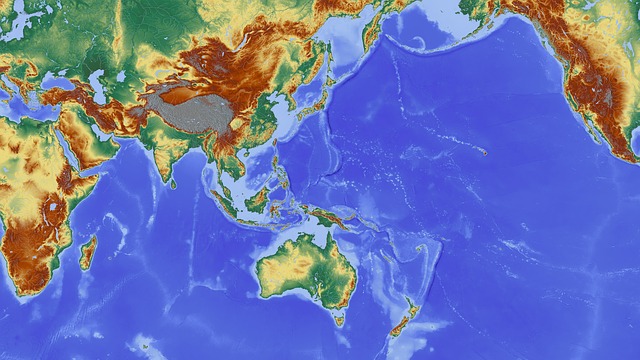


コメント